Trợ lý Google là hữu ích, nhưng nếu là không thoải mái với AI luôn lắng nghe, bạn có thể tắt tính năng này trên tất cả các thiết bị của mình. thiết bị. Trong hướng dẫn này, chúng tôi sẽ hướng dẫn bạn cách tắt trợ lý giọng nói trên tất cả các thiết bị có Trợ lý Google.
Cách tắt Trợ lý Google trên mọi thiết bị
Hướng dẫn tắt Trợ lý Google trên mỗi thiết bị sẽ khác nhau. Các bước này cũng có thể thay đổi theo thời gian khi Google giới thiệu các bản cập nhật.
Có một cách dễ dàng để tìm ra cách tắt Trợ lý Google trên tất cả các thiết bị của bạn. Trước tiên, hãy sử dụng lệnh thoại Hey Google hoặc OK Google hoặc kích hoạt Trợ lý Google bằng các phương thức nhập khác. Khi Trợ lý Google đang chạy, bạn có thể sử dụng lệnh sau: “Cách tắt Trợ lý Google”.
Trợ lý Google sẽ mô tả các bước tắt trợ lý giọng nói và hiển thị một cách hữu ích cho bạn một nút, chẳng hạn như cài đặt Trợ lý trên màn hình. Điều này sẽ cho phép bạn nhanh chóng tìm thấy trang cài đặt chính xác và tắt Trợ lý Google trên mọi thiết bị.
Cách tắt Trợ lý Google trên điện thoại Android của bạn
Nếu bạn có điện thoại Android, có nhiều cách để tắt Trợ lý Google trên thiết bị của bạn. Chúng tôi đã sử dụng điện thoại Android chạy Android gốc để làm nổi bật các bước nhưng lưu ý rằng các bước này có thể khác nhau tùy thuộc vào mức độ nhà sản xuất điện thoại Android của bạn đã tùy chỉnh hệ điều hành. Nếu ứng dụng Trợ lý Google được cài đặt trên điện thoại của bạn thì bạn có thể tắt nó khá dễ dàng.
Mở ứng dụng Trợ lý Google và nhấn vào biểu tượng ba đường ngang ở góc dưới bên phải màn hình. Ngoài ra, bạn có thể truy cập màn hình chính trên thiết bị Android, nhấn và giữnút màn hình chính rồi nhấn vào biểu tượng ba đường ngang .
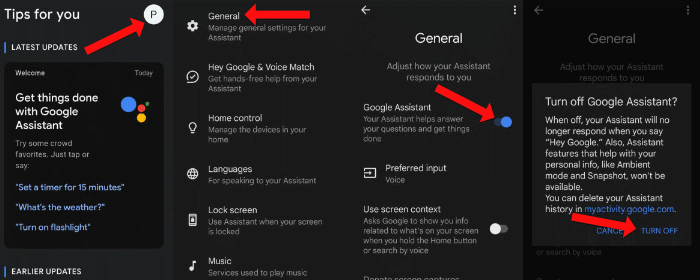
Nhấn vào biểu tượng hồ sơ ở góc trên cùng bên phải của màn hình và nhấn vào Chung . Thao tác này sẽ mở trang cài đặt Trợ lý Google. Nhấn vào nút bên cạnh Trợ lý Google để tắt trợ lý giọng nói.
Ngoài ra, bạn có thể tắt Trợ lý Google từ ứng dụng Cài đặt trên điện thoại Android của mình. Điều hướng tới Cài đặt >Google >Cài đặt cho ứng dụng Google >Tìm kiếm, Trợ lý và Giọng nói >Trợ lý Google >Chung . Bạn có thể chọn nút trượt bên cạnh Google Assistant để tắt trợ lý ảo..
Bạn cũng có thể mở cài đặt Trợ lý từ ứng dụng Google trên điện thoại Android của mình. Để thực hiện việc này, hãy mở ứng dụng Google và nhấn vào biểu tượng hồ sơ ở góc trên bên phải màn hình chính của ứng dụng. Giờ đây, bạn có thể chuyển đến Cài đặt >Trợ lý Google >Chung và nhấn vào nút bên cạnh Trợ lý Google để tắt.
Cách tắt Trợ lý Google trên iPhone
Vì Trợ lý Google không phải là một trong những ứng dụng mặc định trên iPhone nên bạn có thể nhanh chóng tắt Trợ lý Google trên iOS bằng cách xóa ứng dụng Trợ lý Google. Nhấn và giữ biểu tượng ứng dụng Google Assistant rồi chọn Xóa ứng dụng , sau đó chọn Xóa trong menu bật lên. Tương tự, bạn có thể xóa ứng dụng Google Home và Google để xóa mọi dấu vết của Trợ lý Google khỏi thiết bị của mình.
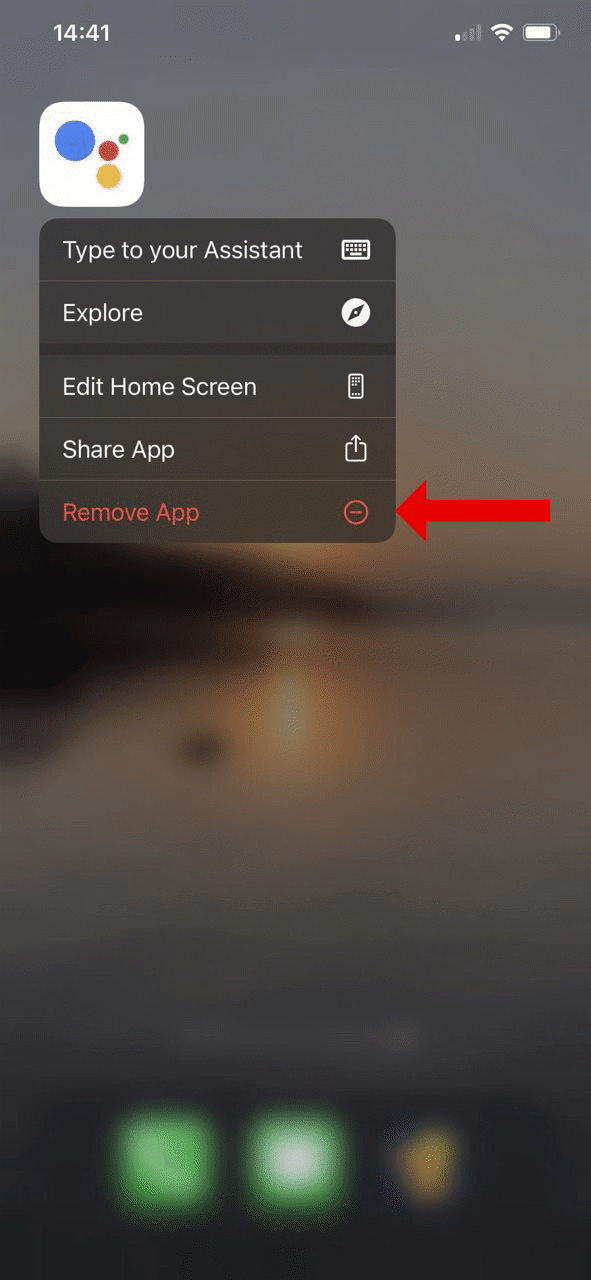
Nếu tùy chọn đó hơi quá đáng thì bạn có thể tiếp tục sử dụng các ứng dụng Google này mà không cần thành phần trợ lý giọng nói trên thiết bị Apple của mình. Bạn có thể xem lại trang quyền riêng tư trên iPhone của mình và tắt quyền truy cập micrô đối với các ứng dụng Google này.
Để thực hiện việc này trên iPhone hoặc iPad của bạn, hãy đi tới Cài đặt >Quyền riêng tư >Micrô . Tắt quyền sử dụng micrô cho tất cả ứng dụng Google trên điện thoại của bạn. Bạn vẫn có thể nhập truy vấn của mình trong ứng dụng Google Assistant và trợ lý ảo sẽ tiếp tục hoạt động. Việc tắt micrô sẽ chỉ ngăn Trợ lý Google nghe lệnh thoại của bạn.
Cách tắt Trợ lý Google trên Google Home
Bạn có thể tắt Trợ lý Google trên Google Home và các thiết bị thông minh khác trong nhà, chẳng hạn như Google Nest Wifi. Có nhiều cách để thực hiện việc này, nhưng phương pháp dễ nhất là phương pháp chúng tôi đã mô tả ở phần đầu. Chỉ cần sử dụng lệnh thoại Hey Google hoặc OK Google và yêu cầu loa thông minh tắt Trợ lý Google.
Công tắc tắt tiếng micrô vật lý có sẵn trên hầu hết các sản phẩm Google Home, loa thông minh Amazon Echo và một số thiết bị nhà thông minh khác. Công tắc tắt tiếng này sẽ tắt micrô trên loa thông minh của bạn, tự động tắt Trợ lý Google.
Bạn cũng có thể yêu cầu loa thông minh Google Home tắt hoặc tắt tiếng micrô để đạt được kết quả tương tự..
Cách tắt Trợ lý Google trên Chromebook
Để tắt Trợ lý Google trên thiết bị của bạn Chromebook, hãy nhấp vào thời gian ở góc dưới bên phải màn hình.
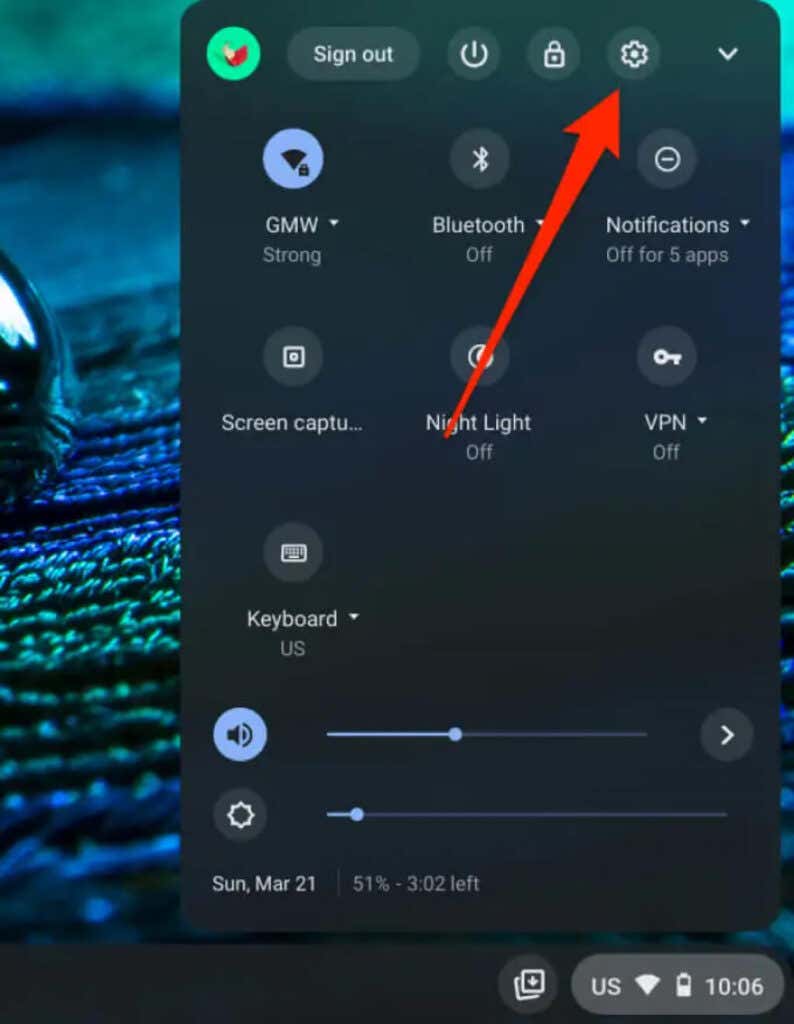
Sau đó, bạn có thể chuyển đến phần Cài đặt >Tìm kiếm và Trợ lý >Trợ lý Google .
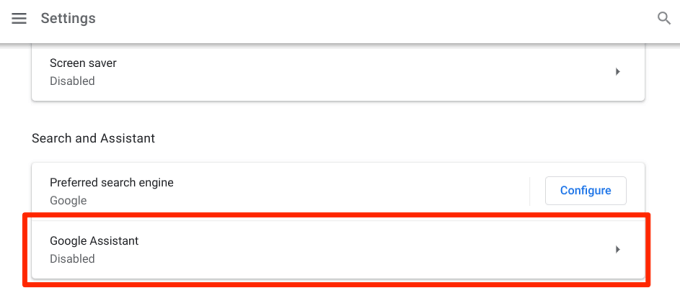
Bây giờ hãy tắt Trợ lý Google. Thao tác này sẽ tắt Trợ lý Google trên Chromebook của bạn.
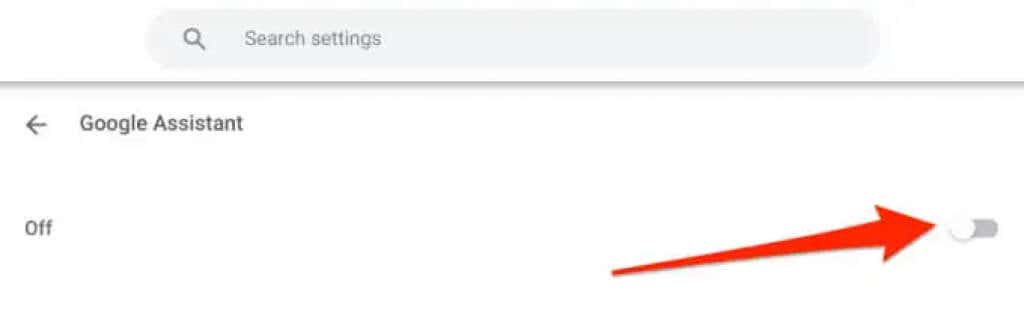
Thử các lựa chọn thay thế cho Trợ lý Google
Nếu chỉ gặp một chút rắc rối với Trợ lý Google, bạn luôn có thể khắc phục sự cố OK Google hoặc Hey Google để tìm giải pháp. Tuy nhiên, nếu bạn đã sử dụng xong trợ lý giọng nói của Google, thì còn có nhiều lựa chọn thay thế tuyệt vời những trợ lý nổi tiếng khác, chẳng hạn như Siri của Apple hay Alexa của Amazon.